 Tutoriel système
Tutoriel système
 Série Windows
Série Windows
 Comment résoudre le problème de scintillement de la luminosité de l'écran dans Win10
Comment résoudre le problème de scintillement de la luminosité de l'écran dans Win10
Comment résoudre le problème de scintillement de la luminosité de l'écran dans Win10
De nos jours, les amis passent de plus en plus de temps à utiliser des ordinateurs. Utiliser des ordinateurs pendant une longue période est très nocif pour nos yeux. Il est recommandé à chacun de s'arrêter et de se reposer pendant 10 minutes après avoir utilisé l'ordinateur pendant une ou deux heures et de regarder au loin. De plus, il est également nécessaire de contrôler la luminosité de l’écran de l’ordinateur. Mais je trouve que la luminosité de l'écran Win10 s'allume et s'éteint. Que dois-je faire ? Voici une solution.
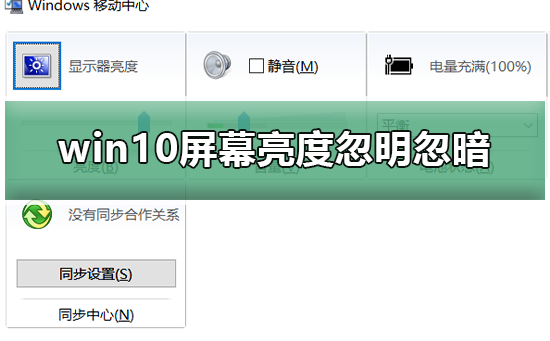
Solution au problème de luminosité scintillante de l'écran de l'ordinateur Win10
1 Cliquez sur l'option Démarrer dans le coin inférieur gauche de la page, puis cliquez sur l'option de réglage en forme d'engrenage dans la boîte d'options contextuelle, ou appuyez sur la touche de raccourci "win +i" Ouvrez rapidement la page des paramètres.
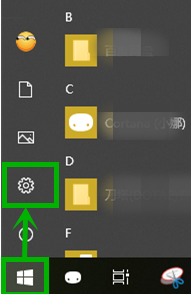
2. Après être arrivé sur l'interface, cliquez sur l'option pointée par la flèche dans l'image ci-dessous.
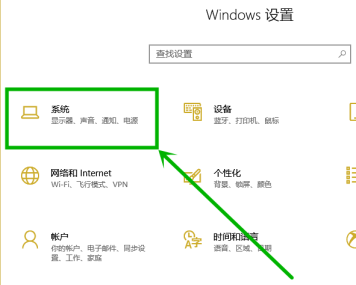
3. Dans la page des paramètres, cliquez sur Options sur le côté gauche de la page, puis cliquez sur Options.
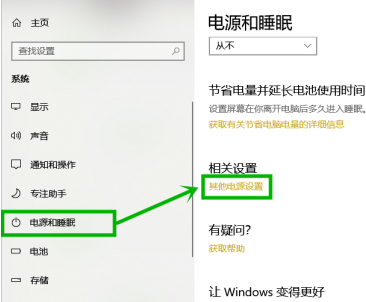
4. Nous pouvons voir l'interface comme indiqué ci-dessous, cliquez sur l'option derrière le mode d'alimentation actuellement utilisé.
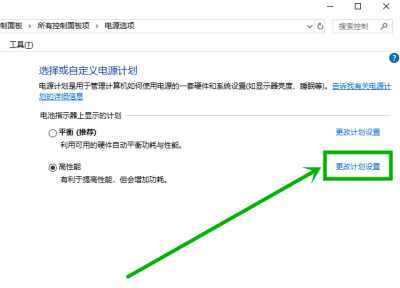
5. La cinquième étape, après être arrivé à l'interface, cliquez sur l'option pointée par la flèche dans l'image ci-dessous.
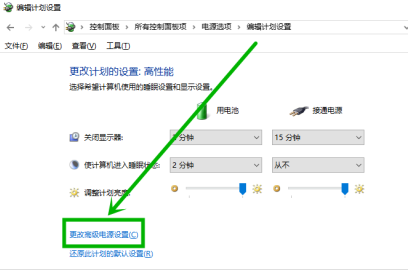
6. Étape 6. Dans la page des options d'alimentation, cliquez sur l'option de gradation de la luminosité de l'écran sous les options d'affichage, puis ajustez la valeur d'utilisation de la batterie et allumez sur "0", puis cliquez en bas de la page Confirmez l'option pour résoudre avec succès le problème de luminosité de l'écran scintillant.
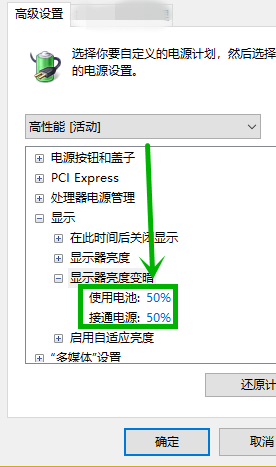
Problèmes liés à l'écran de l'ordinateur
>>>Comment régler la luminosité de l'écran de l'ordinateur
>>>Comment régler la saturation des couleurs de l'écran de l'ordinateur
>>>Comment régler la meilleure résolution pour l'écran de l'ordinateur
Ce qui précède est le contenu détaillé de. pour plus d'informations, suivez d'autres articles connexes sur le site Web de PHP en chinois!

Outils d'IA chauds

Undresser.AI Undress
Application basée sur l'IA pour créer des photos de nu réalistes

AI Clothes Remover
Outil d'IA en ligne pour supprimer les vêtements des photos.

Undress AI Tool
Images de déshabillage gratuites

Clothoff.io
Dissolvant de vêtements AI

AI Hentai Generator
Générez AI Hentai gratuitement.

Article chaud

Outils chauds

Bloc-notes++7.3.1
Éditeur de code facile à utiliser et gratuit

SublimeText3 version chinoise
Version chinoise, très simple à utiliser

Envoyer Studio 13.0.1
Puissant environnement de développement intégré PHP

Dreamweaver CS6
Outils de développement Web visuel

SublimeText3 version Mac
Logiciel d'édition de code au niveau de Dieu (SublimeText3)
 Supprimez les valeurs en double du tableau PHP à l'aide d'expressions régulières
Apr 26, 2024 pm 04:33 PM
Supprimez les valeurs en double du tableau PHP à l'aide d'expressions régulières
Apr 26, 2024 pm 04:33 PM
Comment supprimer les valeurs en double du tableau PHP à l'aide d'expressions régulières : utilisez l'expression régulière /(.*)(.+)/i pour faire correspondre et remplacer les doublons. Parcourez les éléments du tableau et vérifiez les correspondances à l'aide de preg_match. S'il y a une correspondance, ignorez la valeur ; sinon, ajoutez-la à un nouveau tableau sans valeurs en double.
 A quoi sert la programmation et à quoi sert de l'apprendre ?
Apr 28, 2024 pm 01:34 PM
A quoi sert la programmation et à quoi sert de l'apprendre ?
Apr 28, 2024 pm 01:34 PM
1. La programmation peut être utilisée pour développer divers logiciels et applications, notamment des sites Web, des applications mobiles, des jeux et des outils d'analyse de données. Ses domaines d'application sont très larges, couvrant presque tous les secteurs, notamment la recherche scientifique, la santé, la finance, l'éducation, le divertissement, etc. 2. L'apprentissage de la programmation peut nous aider à améliorer nos compétences en résolution de problèmes et nos capacités de réflexion logique. Lors de la programmation, nous devons analyser et comprendre les problèmes, trouver des solutions et les traduire en code. Cette façon de penser peut cultiver nos capacités analytiques et abstraites et améliorer notre capacité à résoudre des problèmes pratiques.
 Créez des applications basées sur un navigateur avec Golang
Apr 08, 2024 am 09:24 AM
Créez des applications basées sur un navigateur avec Golang
Apr 08, 2024 am 09:24 AM
Créez des applications basées sur un navigateur avec Golang Golang se combine avec JavaScript pour créer des expériences frontales dynamiques. Installez Golang : visitez https://golang.org/doc/install. Configurez un projet Golang : créez un fichier appelé main.go. Utilisation de GorillaWebToolkit : ajoutez le code GorillaWebToolkit pour gérer les requêtes HTTP. Créer un modèle HTML : créez index.html dans le sous-répertoire des modèles, qui est le modèle principal.
 Collection d'énigmes de programmation C++ : stimule la réflexion et améliore les compétences en programmation
Jun 01, 2024 pm 10:26 PM
Collection d'énigmes de programmation C++ : stimule la réflexion et améliore les compétences en programmation
Jun 01, 2024 pm 10:26 PM
Les énigmes de programmation C++ couvrent les concepts d'algorithme et de structure de données tels que la séquence de Fibonacci, la factorielle, la distance de Hamming, les valeurs maximales et minimales des tableaux, etc. En résolvant ces énigmes, vous pouvez consolider vos connaissances en C++ et améliorer la compréhension des algorithmes et vos compétences en programmation.
 Résolution de problèmes avec Python : débloquez des solutions puissantes en tant que codeur débutant
Oct 11, 2024 pm 08:58 PM
Résolution de problèmes avec Python : débloquez des solutions puissantes en tant que codeur débutant
Oct 11, 2024 pm 08:58 PM
Python permet aux débutants de résoudre des problèmes. Sa syntaxe conviviale, sa bibliothèque complète et ses fonctionnalités telles que les variables, les instructions conditionnelles et les boucles permettent un développement de code efficace. De la gestion des données au contrôle du flux du programme et à l'exécution de tâches répétitives, Python fournit
 Obtenez des modules Go rapidement et facilement avec Go Get
Apr 07, 2024 pm 09:48 PM
Obtenez des modules Go rapidement et facilement avec Go Get
Apr 07, 2024 pm 09:48 PM
Grâce à GoGet, vous pouvez obtenir rapidement et facilement des modules Go. Les étapes sont les suivantes : Exécutez dans le terminal : goget[module-path], où module-path est le chemin du module. GoGet télécharge automatiquement le module et ses dépendances. L'emplacement de l'installation est spécifié par la variable d'environnement GOPATH.
 La clé du codage : libérer la puissance de Python pour les débutants
Oct 11, 2024 pm 12:17 PM
La clé du codage : libérer la puissance de Python pour les débutants
Oct 11, 2024 pm 12:17 PM
Python est un langage d'introduction à la programmation idéal pour les débutants grâce à sa facilité d'apprentissage et ses fonctionnalités puissantes. Ses bases incluent : Variables : utilisées pour stocker des données (nombres, chaînes, listes, etc.). Type de données : Définit le type de données dans la variable (entier, virgule flottante, etc.). Opérateurs : utilisés pour les opérations mathématiques et les comparaisons. Flux de contrôle : contrôlez le flux d'exécution du code (instructions conditionnelles, boucles).
 Utilisez le mécanisme d'emballage et de déroulement des erreurs de Golang pour la gestion des erreurs
Apr 25, 2024 am 08:15 AM
Utilisez le mécanisme d'emballage et de déroulement des erreurs de Golang pour la gestion des erreurs
Apr 25, 2024 am 08:15 AM
La gestion des erreurs dans Go inclut les erreurs d’encapsulage et les erreurs de déballage. L'encapsulation des erreurs permet d'encapsuler un type d'erreur avec un autre, fournissant ainsi un contexte plus riche pour l'erreur. Développez les erreurs et parcourez la chaîne d'erreurs imbriquée pour trouver l'erreur de niveau le plus bas pour un débogage facile. En combinant ces deux technologies, les conditions d'erreur peuvent être gérées efficacement, offrant un contexte d'erreur plus riche et de meilleures capacités de débogage.





